-
Joyeux Noël 2014
Tuto pour Photoshop
Joyeux Noël 2014

***
***
Merci à Mica pour le tube du Père Noël
le blog de Mica => Ici
***
Couleur : bf0207 et ffffff
1.Ouvrir un nouveau document 600*450 pxls transparent
2.Remplir de la couleur : bf0207
3.ouvrir le motif, édition => utiliser comme motif, fermer le motif il est enregistré.
4.Revenir sur votre travail, double clic sur le calque de fond pour ouvrir les style de calque, incrustation de motif, cliquer sur la petite flèche a coté du motif affiché pour aller chercher votre motif (il doit être le dernier de la votre liste)- mode incrustation – opacité 36%
5. Ouvrir le calque masque, sélectionner tout, copier- coller sur votre travail
Mettre en mode Superposition.
6. Copier la déco 1 – coller sur votre travail, placer en haut a gauche
double clic sur le calque : Ombre portée par défaut sauf opacité à 44
7. clic droit sur le calque déco 1, dans la fenêtre de calque : copier le style de calque
8. Copier la déco 2 – coller sur votre travail, placer en bas a gauche
clic droit sur le calque dans la fenêtre de calque, coller le style de calque (l’ombre copiée sur le calque déco 1 vas se mettre sur celui de la déco 2 )
9. Copier la déco 3 – coller sur votre travail, placer en bas à droite
clic droit sur le calque dans la fenêtre de calque, coller le style de calque.
10. Aplatir l’image, sélectionner tout, copier, déselctionner.
10 bis . ouvrir un nouveau document, ne pas toucher a la taille, il prends la taille en mémoire (du calque copié)
coller, garder de coté.
11. sur votre travail, image taille de la zone de travail : blanc 4 pixels, relative coché.
12. image taille de la zone de travail 20 pixels couleur bf0207 relative coché.
13. sélectionner cette bordure avec la baguette magique, sélection inverser.
14. double clic sur la vignette du calque pour transformer en calque normal (calque 0) .
15. sur votre travail, en étant toujours positionné sur la baguette, clic droit => calque par couper (calque 1 se crée avec l’image sans le cadre)
16. sur le calque 1, ombre portée par défaut, sauf distance à 0, taille à 8.
17. aplatir l’image,
image taille de la zone de travail 4 pixels couleur blanche, relative coché.
image taille de la zone de travail 50 pixels couleur bf0207, relative coché.
18. aller sur la copie fusionnée de votre travail mise de coté tout à l’heure, sélectionner tout, copié.
Coller sur votre travail.
19. Ctrl T ou édition transformation manuelle
Tirer sur les poignées a gauche en tenant la touche alt enfoncée pour agrandir a gauche et a droite et couvrir votre travail, faite de même avec celle du haut en tenant la touche maj enfoncée toujours en tenant la touche maj enfoncée.
20. filtre atténuation flou gaussien a 10
21. Vous placer sur le calque arrière plan, double clic pour transformer en calque normal (calque 0) , avec la baguette magique cliquez sur le bord pour sélectionner la bordure extérieure (rouge 50 pixels) vous pouvez fermer le calque 1 pour avoir plus facile, n’oublier pas de le rouvrir ensuite , sélection inverser.
22. vous replacer sur le calque du haut (calque 1) et poussez sur la touche effacer de votre clavier – double clic incrustation de motif, même réglage que tout à l’heure sauf opacité à 50%
Garder la sélection
23. revenir sur le calque 0, clic droit sur votre travail calque par couper (calque 2) remonter ce calque au dessus du calque 1
ombre portée par défaut sauf distance à 0, taille a 15.
24.ouvrir le tube Noël de Mica, enlever la signature, sélectionner tout, copié ; revenir sur votre travail coller, Ctrl T pour redimensionner
cocher le maillon dans la barre du haut et mettre 80% en L et H, placer à droite (vous pouvez mettre les même chiffres que moi en X et Y pour placer au même endroit.
25.Double clic sur le calque, ombre portée
26. ouvrir le tube texte (police fournie si vous voulez écrire le vôtre), copié –coller sur votre travail, placer a gauche
ombre portée par défaut, sauf taille et distance à 1.
27. aplatir l’image
28. image, taille de la zone de travail 4 couleurs blanche
image, taille de la zone de travail 10 couleurs bf0207
29. sélectionner cette bordure avec la baguette magique, clic droit sur votre travail , calque par copier.
Style de calque, incrustation de motif, laisser par défaut
30. signer, aplatir l’image
31. image, taille de la zone de travail 4 couleurs blanche
J’espère que ce tuto vous a plus, merci de l’avoir fait
Le 10 décembre 2014.
Merci Anna

Merci Violine
Merci Nadège
Merci Maousi
Merci Rena
Merci Luce
Merci Domi
Merci Calimero
Merci Maryse
Merci Bibi
Merci Emerode
Merci Elise
Merci Fanfine
Merci Colette
Merci Suze

Merci
 Tags : tuto noel photoshop
Tags : tuto noel photoshop
-
Commentaires












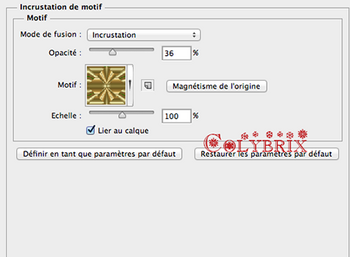

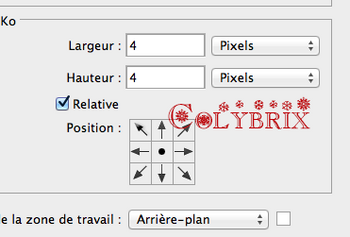




















merci colybrix pour ce tuto bonne soirée bisous
bonne fete de fin d année bisous
Merci beaucoup Etoilee,
bonne fêtes de fin d'année à toi aussi
bisous